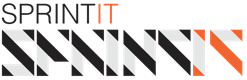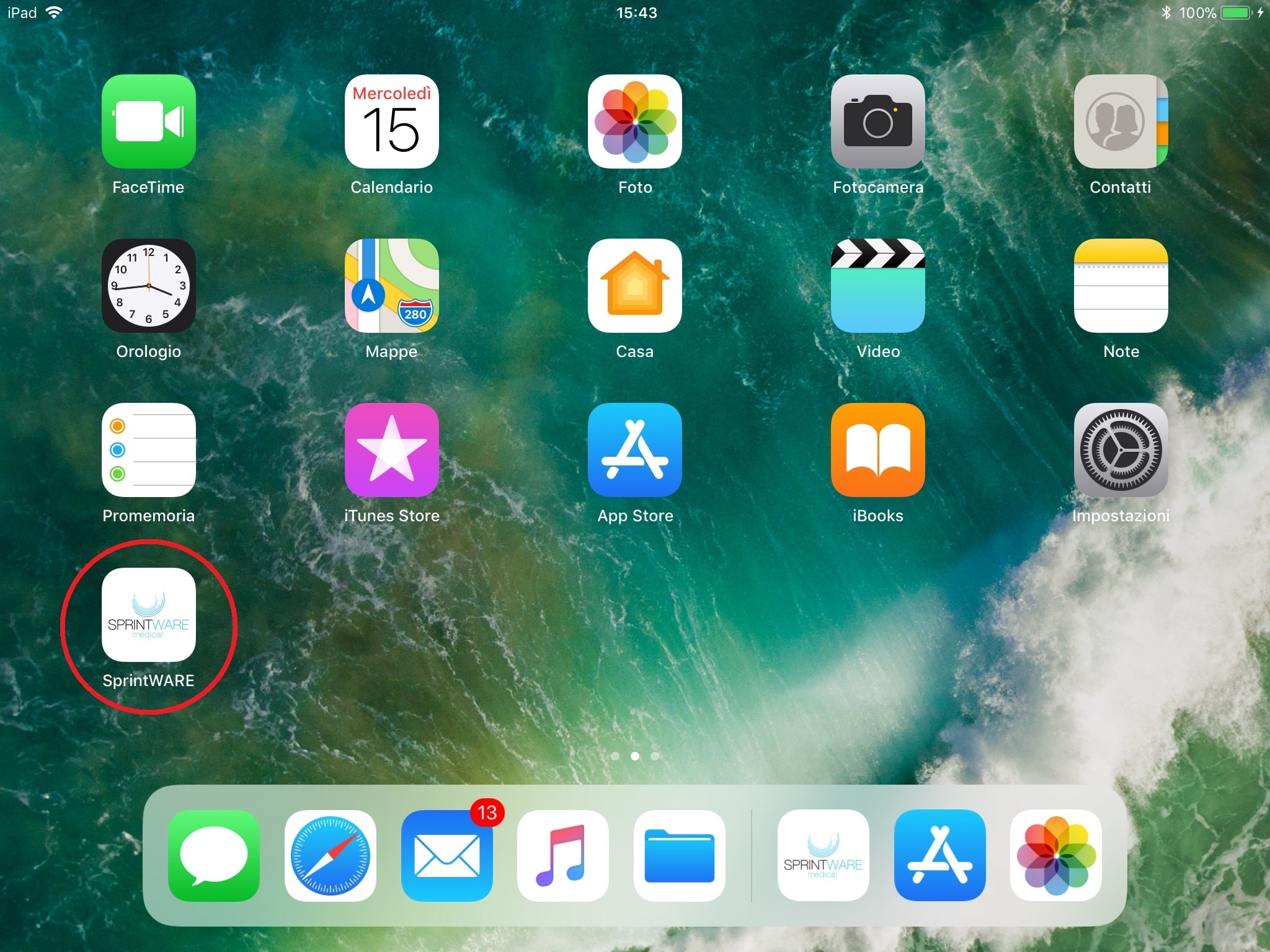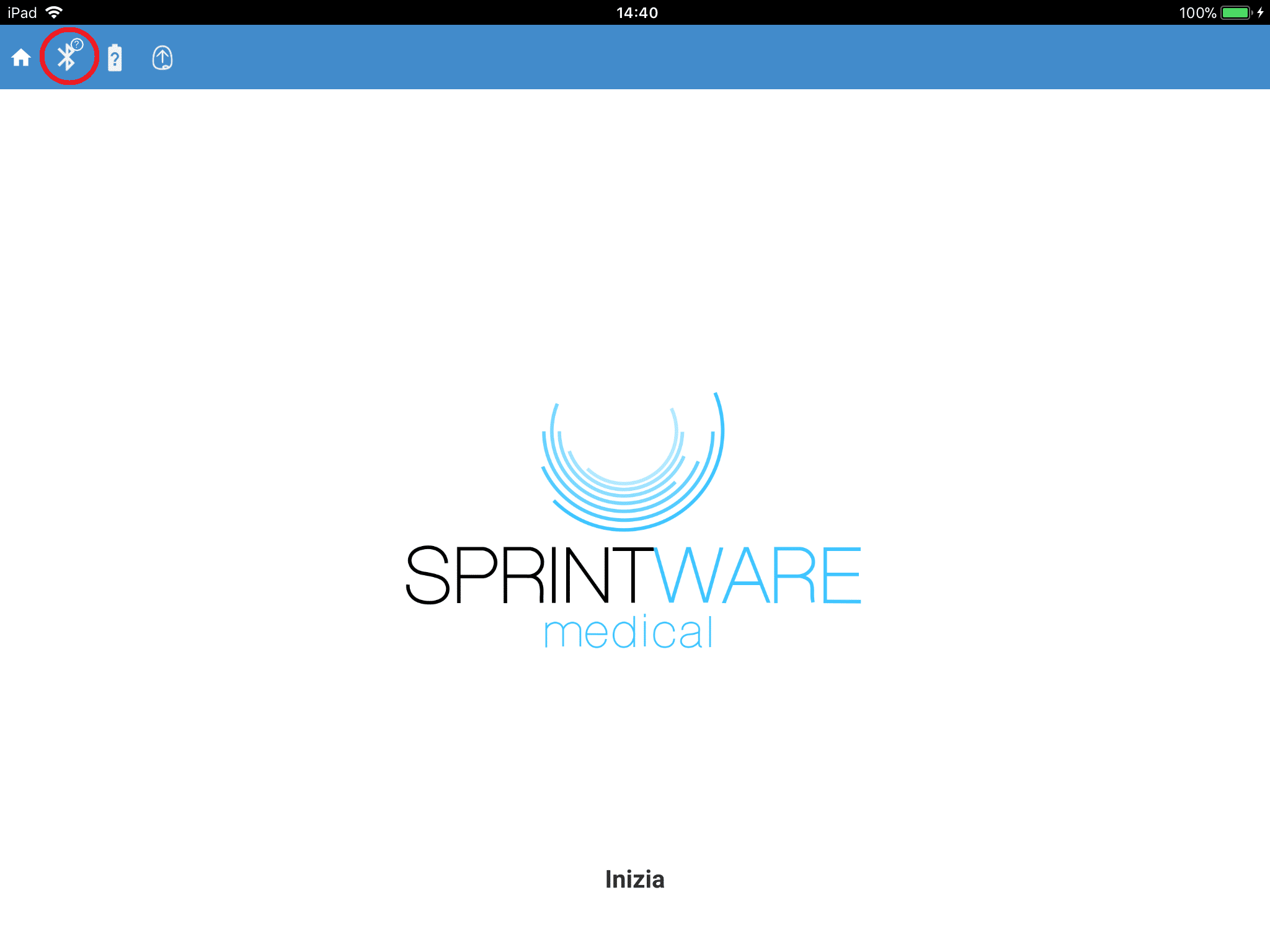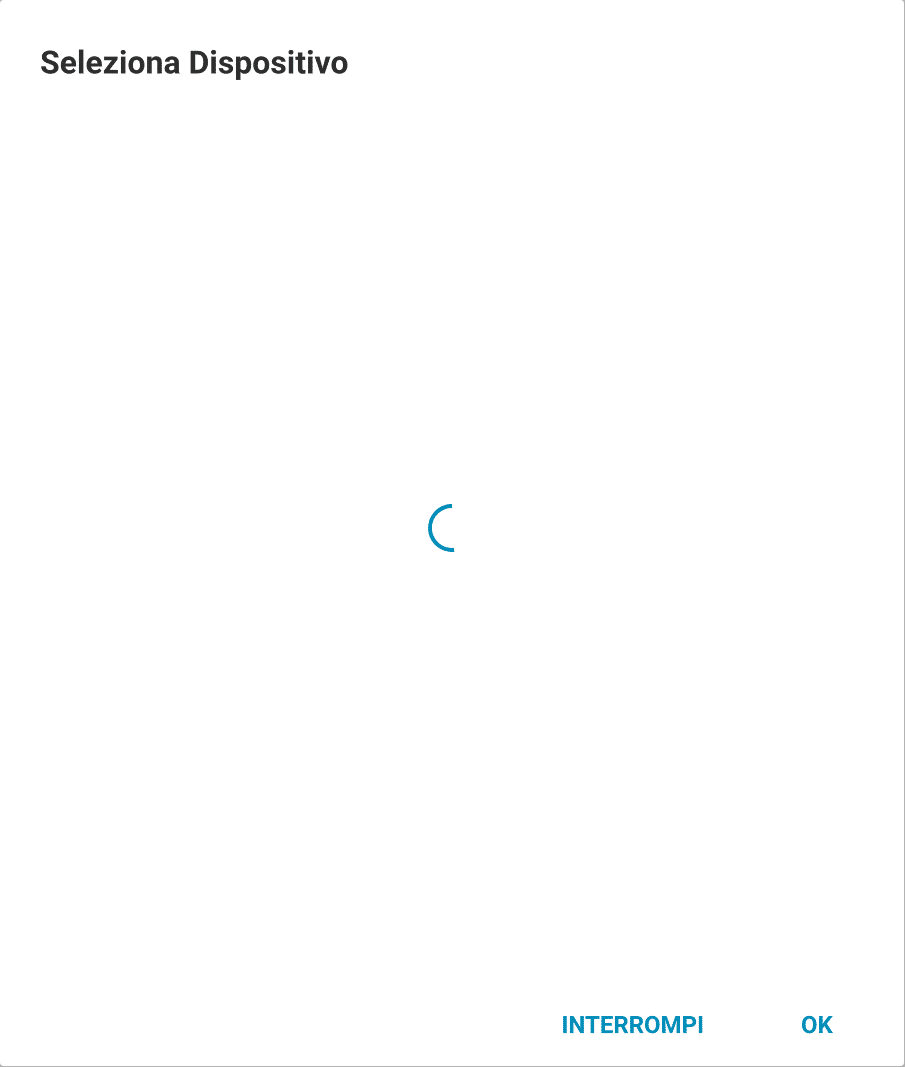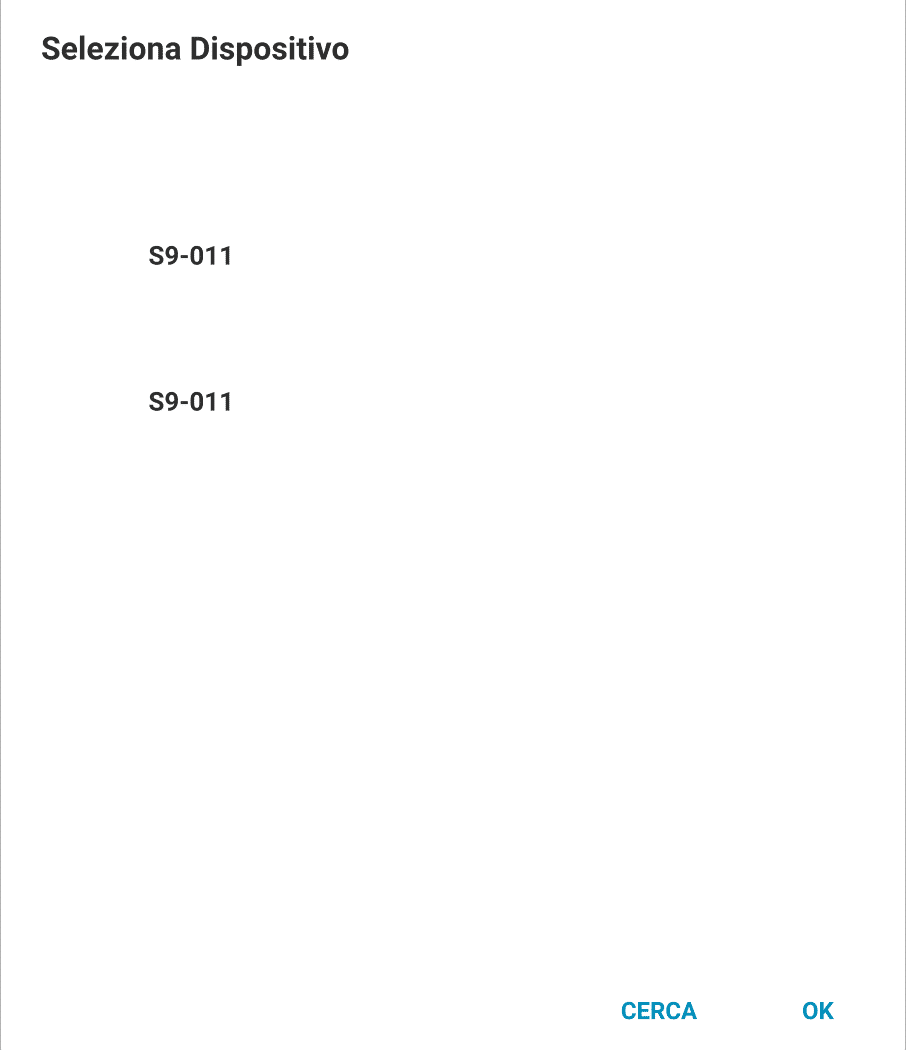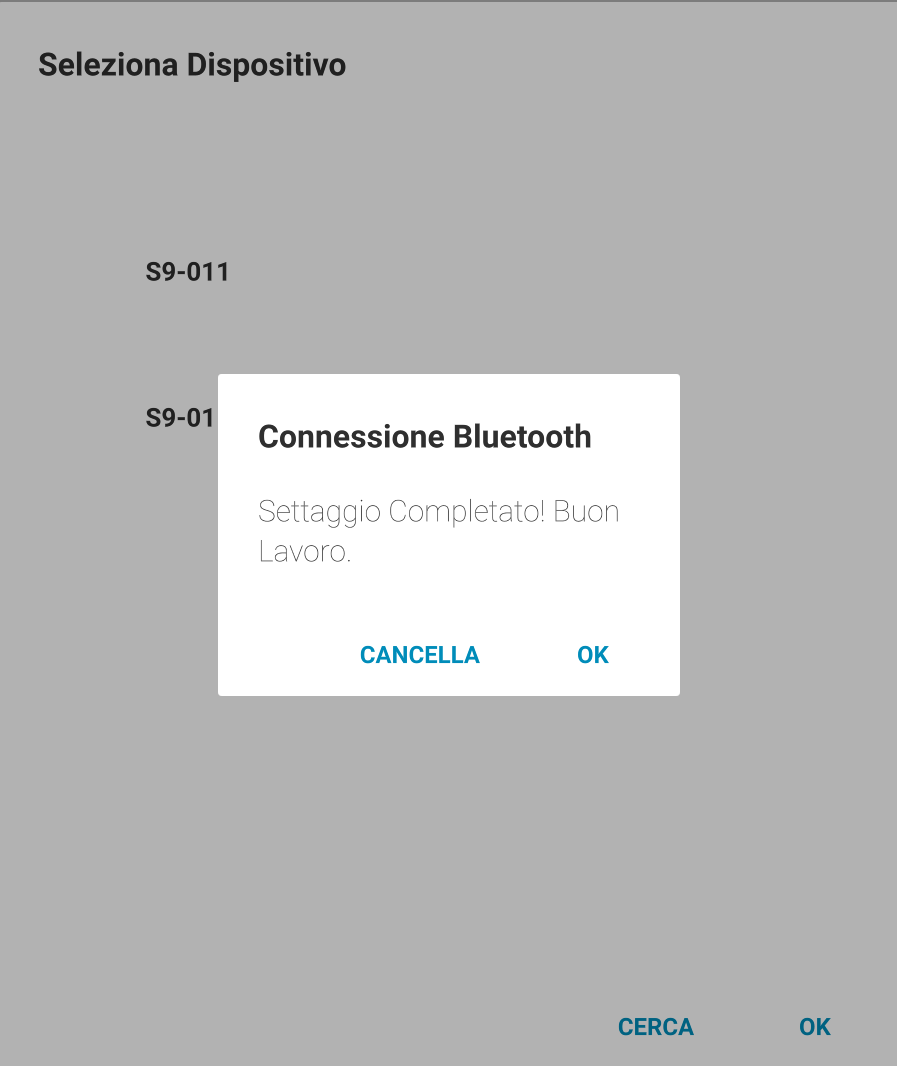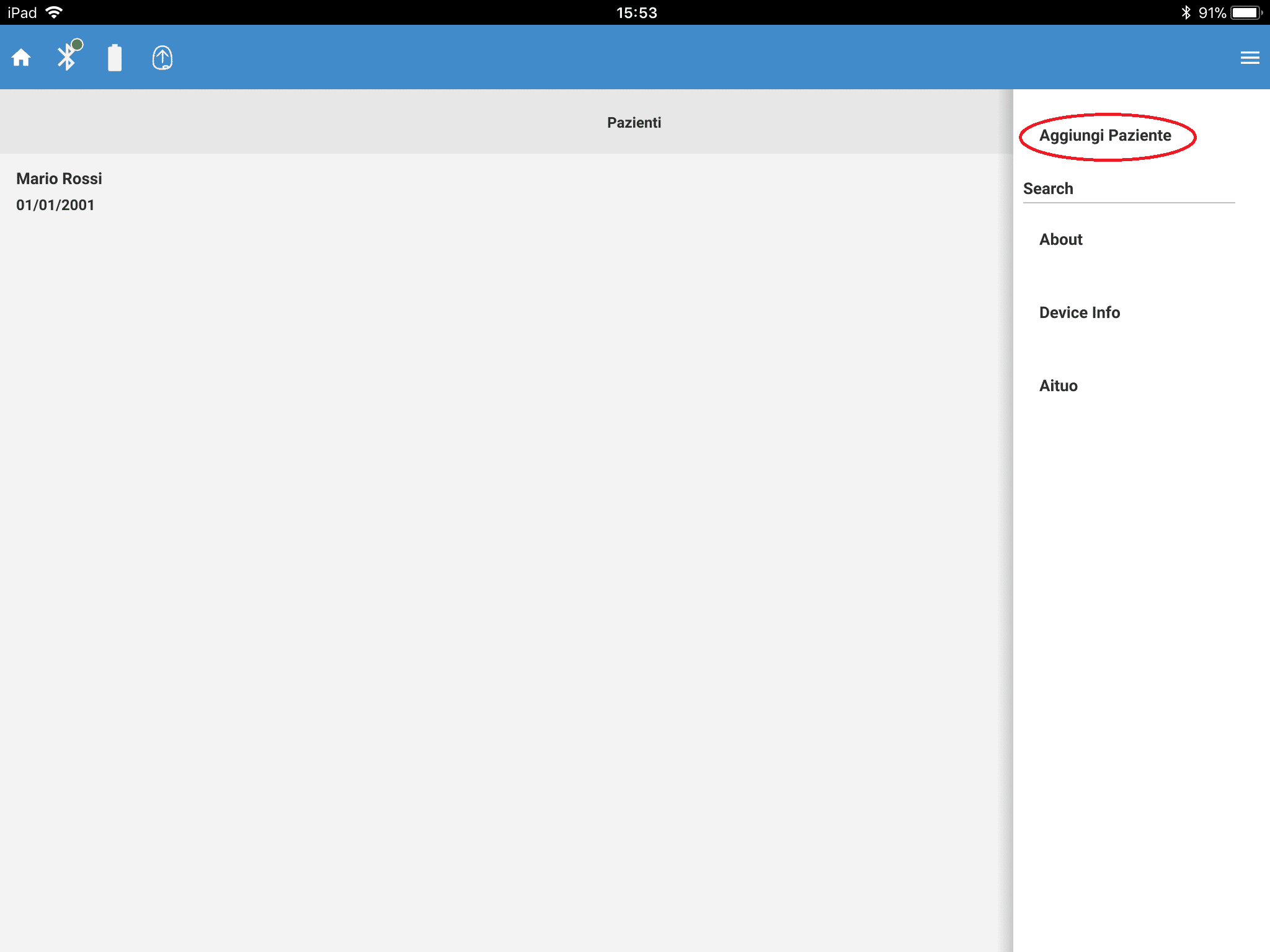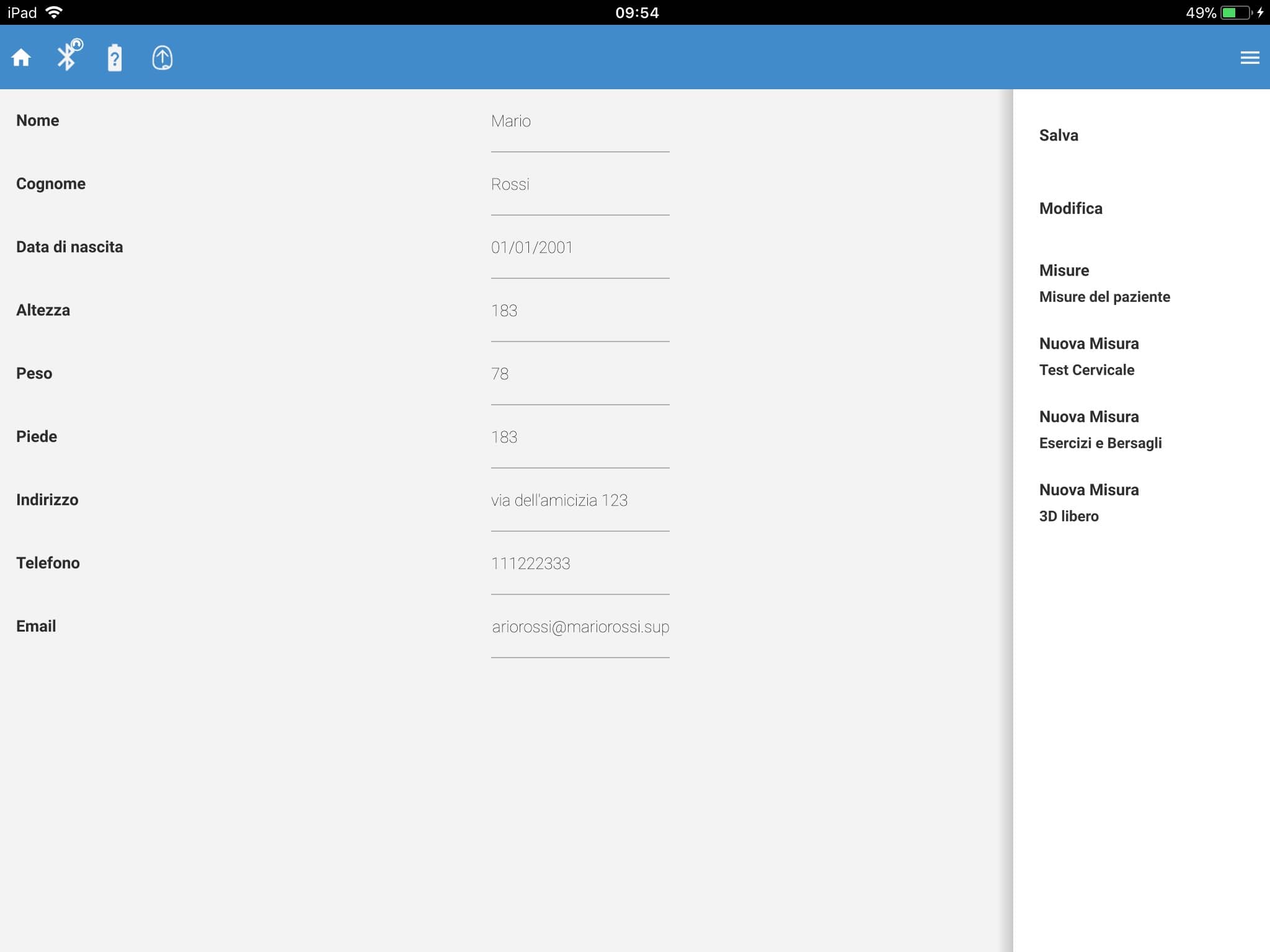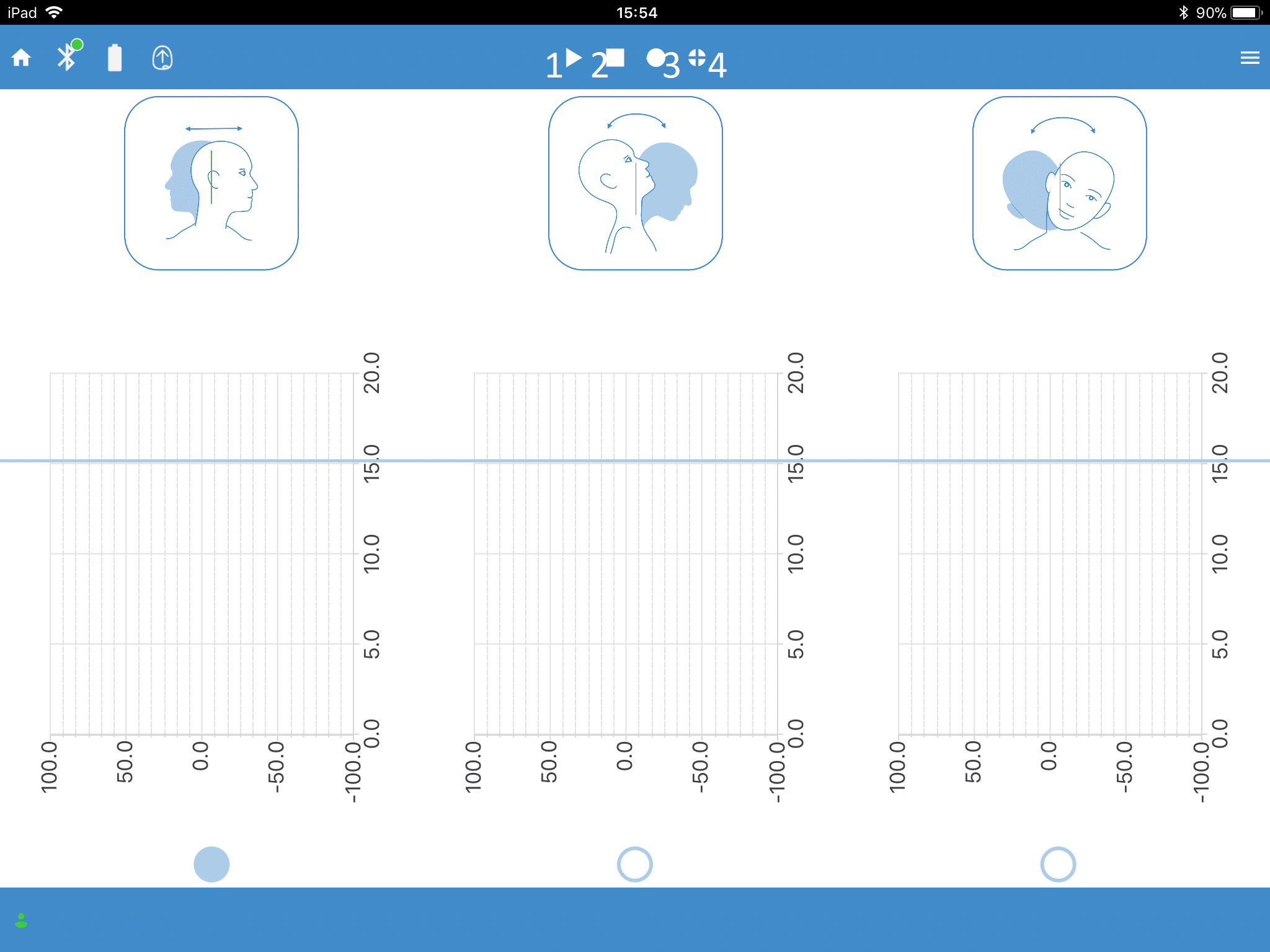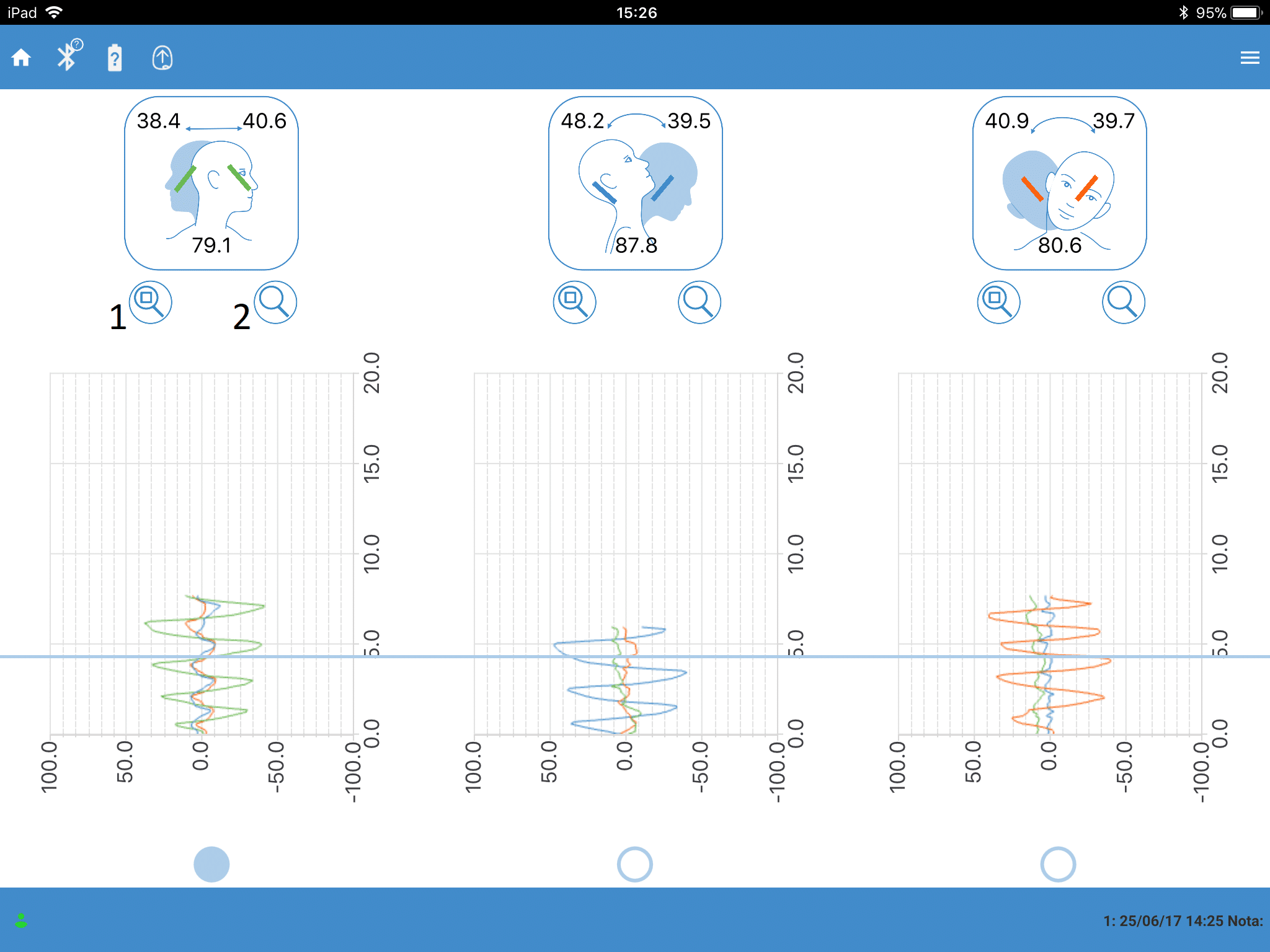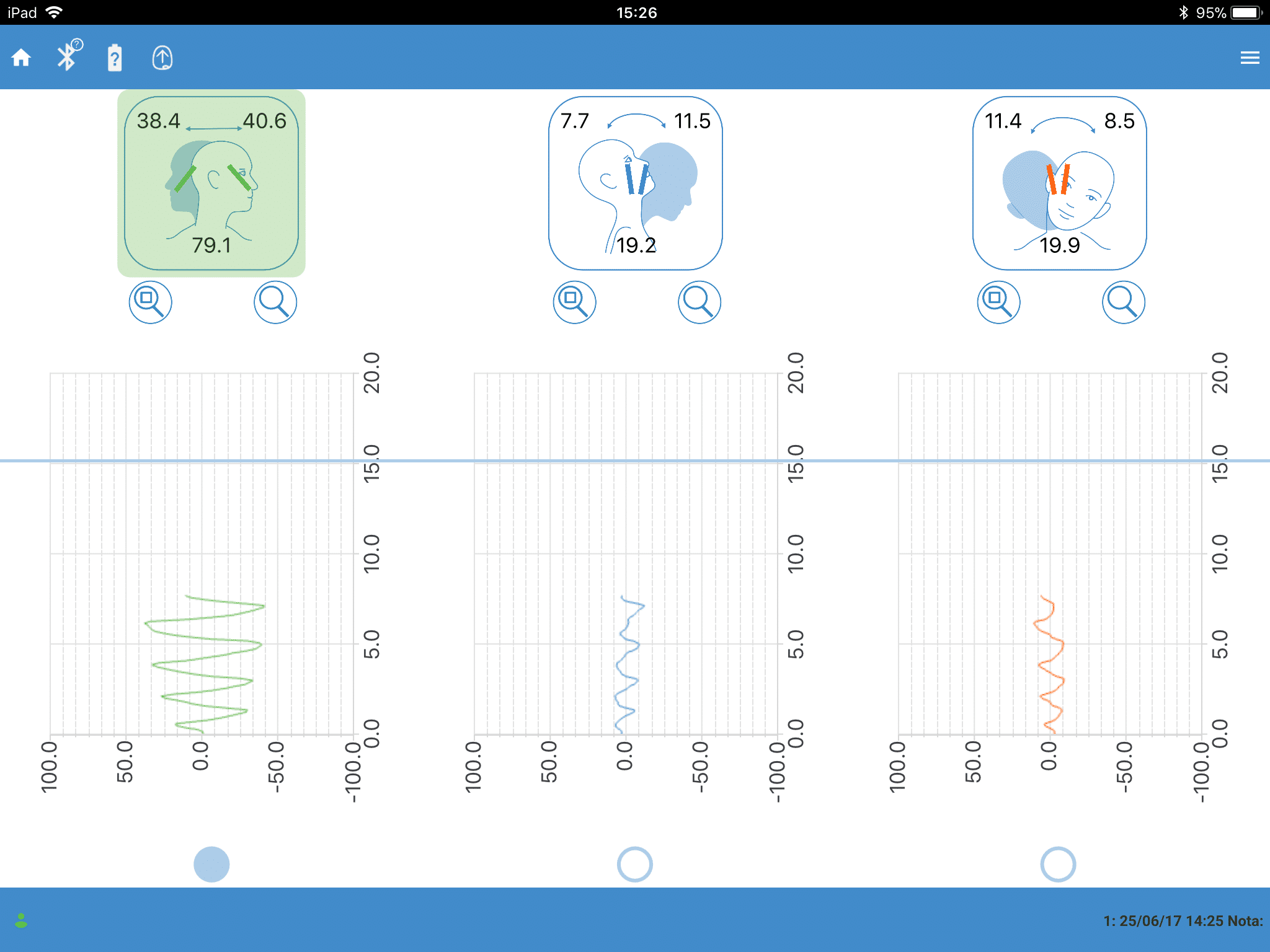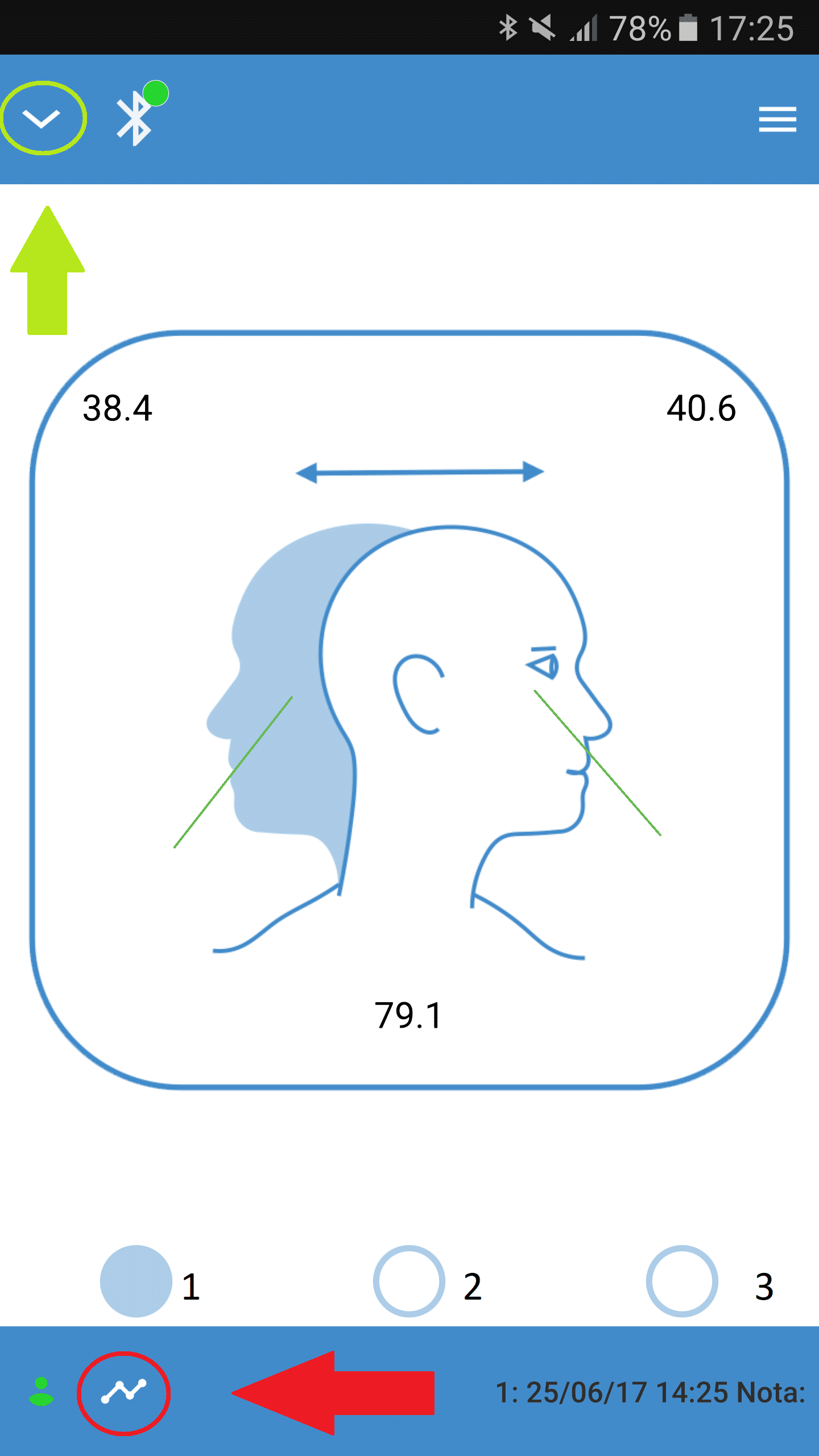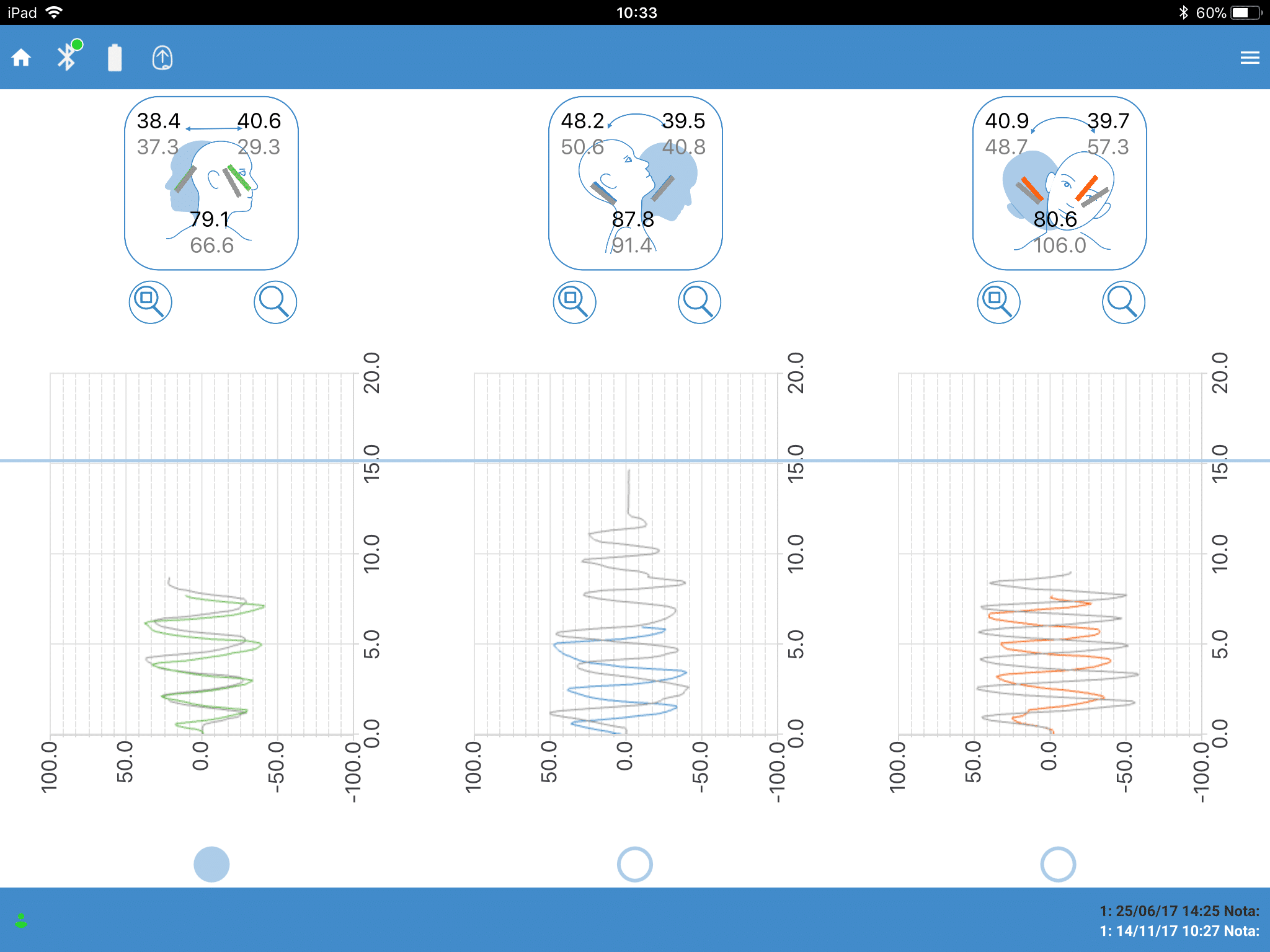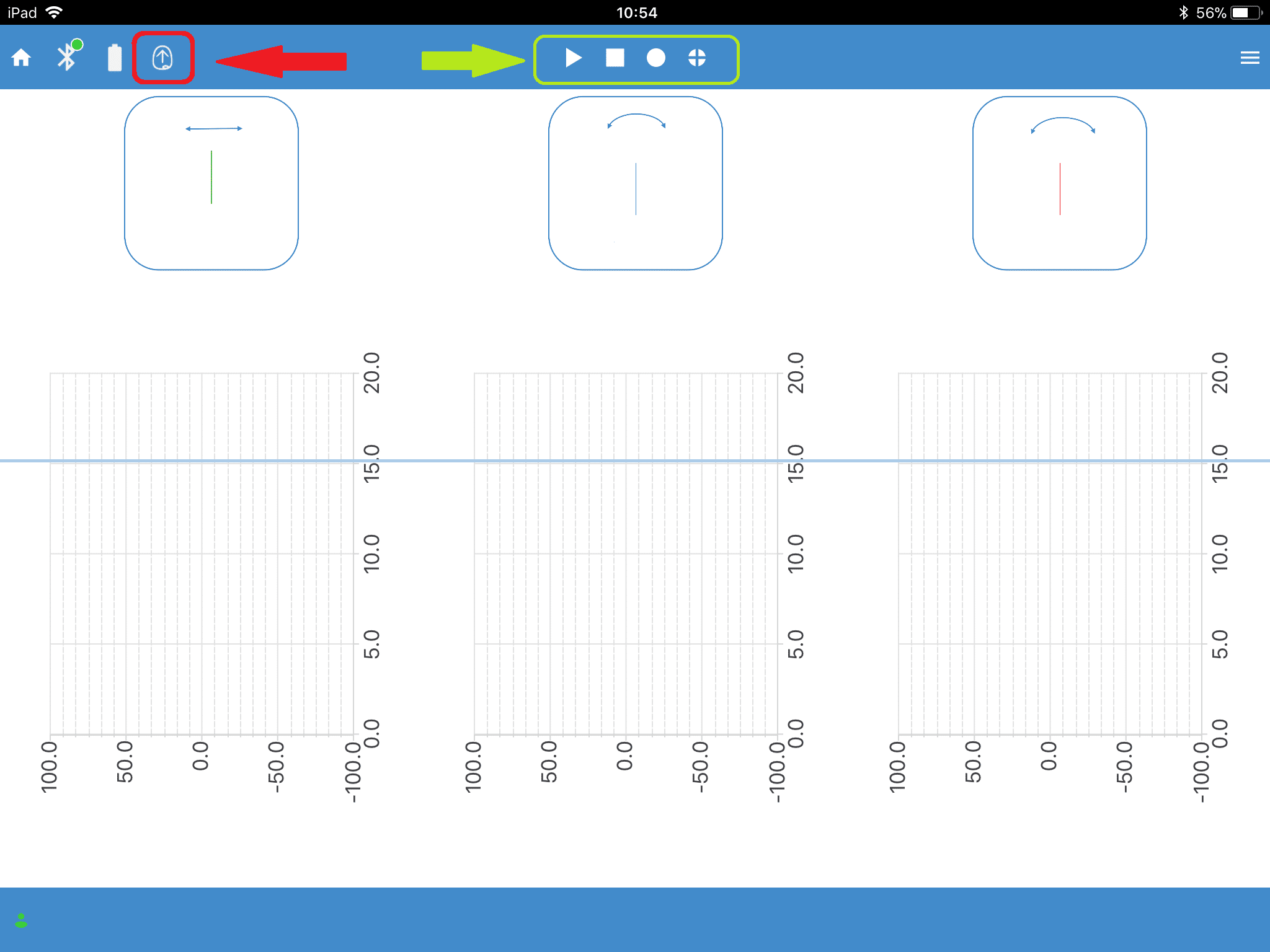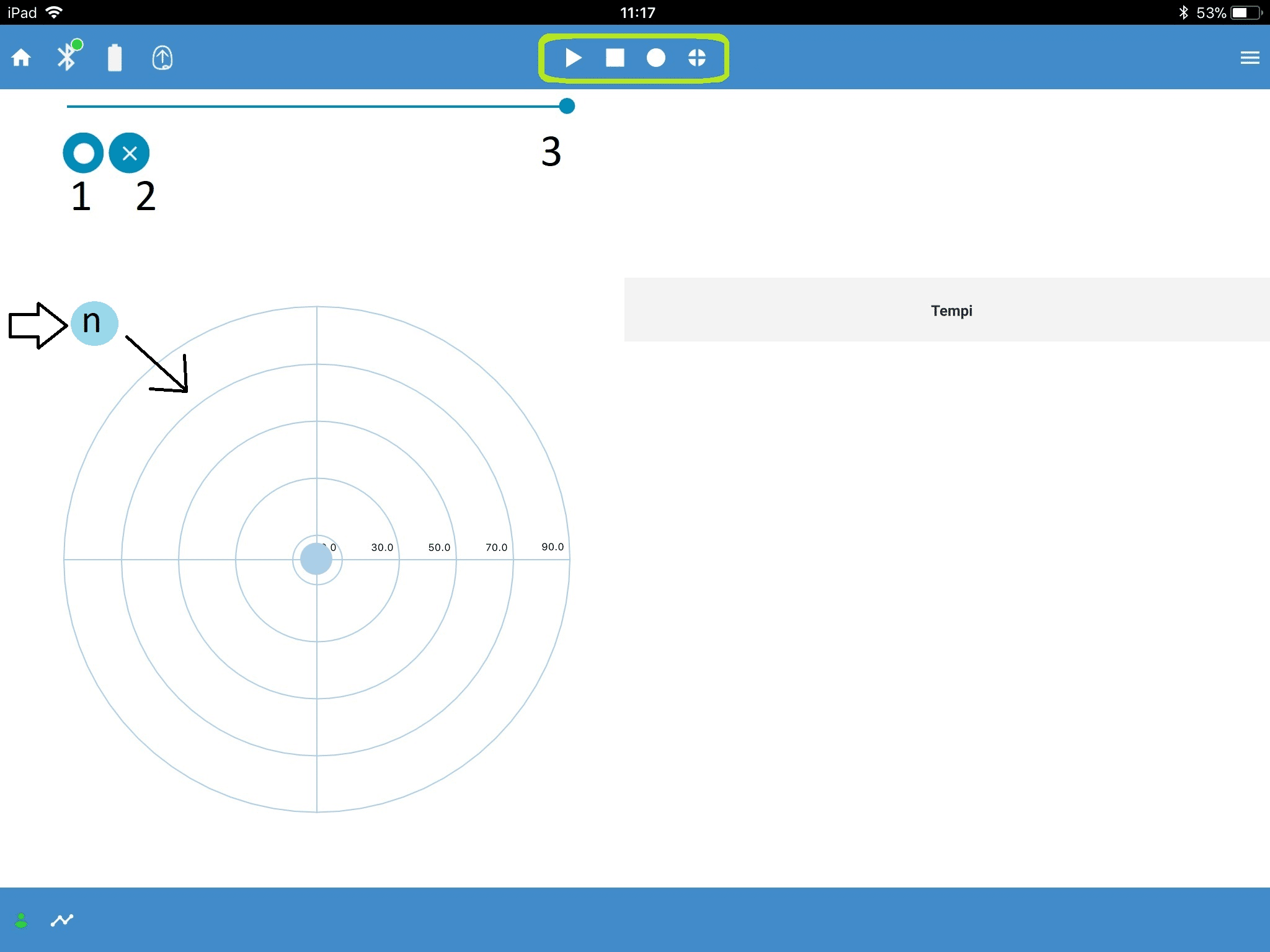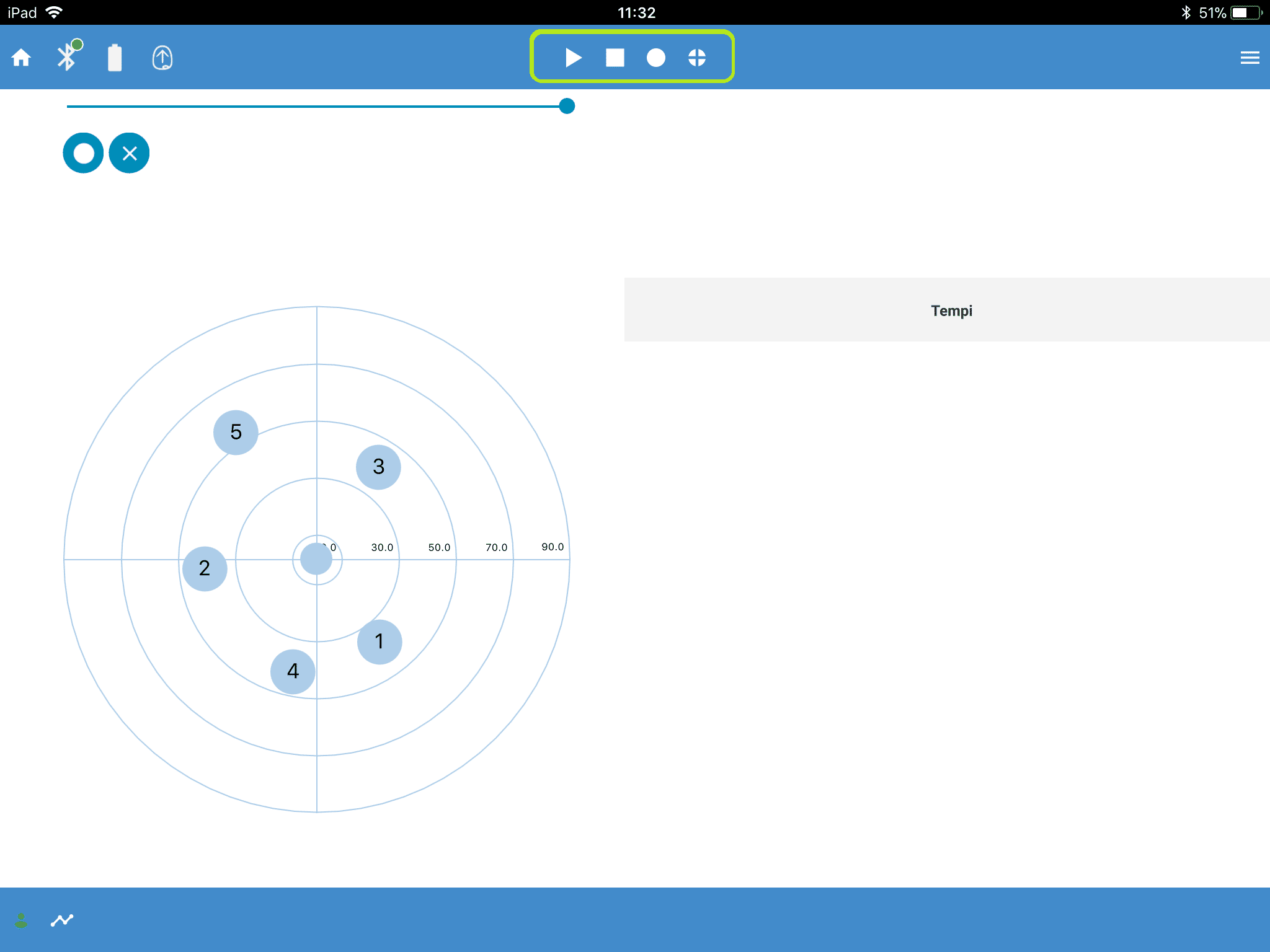PRIMI PASSI CON S9 SENSOR
SENSORE DI VALUTAZIONE SPAZIALE TRIDIMENSIONALE
Manuale aggiornato al 29.08.18 – versione app 1.7
INSTALLAZIONE DELL’APPLICAZIONE

ANDROID
Dopo averla scaricata, premere sull’icona dell’app SprintWARE.

iOS
Dopo averla scaricata, premere sull’icona dell’app SprintWARE.
AVVIO E COLLEGAMENTO DEL SENSORE
AGGIUNTA DI UN PAZIENTE
Per aggiungere un nuovo paziente premere sull’icona del menu in alto a destra e poi su Aggiungi Paziente.
Nome, cognome e data di nascita sono dati obbligatori.
NUOVA MISURA TEST CERVICALE:
Per iniziare un nuovo test selezionare il nome del paziente dall’elenco pazienti, a questo punto si apre la schermata con tutte le misurazioni esistenti del paziente.
Cliccando sul menu in alto a destra , e selezionando “Nuova Misura Test Cervicale” comparirà la schermata di acquisizione come si vede in (fig. H) a lato.
Le tre figure indicano i possibili movimenti del capo: il primo, verso destra e sinistra (no); il secondo, avanti e indietro(si) e il terzo con movimenti laterali della testa (forse).
Selezionare uno dei tre assi da testare spuntando il selettore circolare sotto a ciascun grafico.
Per mettere in ascolto il sensore premere il tasto 1 “PLAY” , quando il sensore è in modalità ascolto il tasto “PLAY” diventa verde.
Quando il sensore è in modalità ascolto, si muovono solo le lancette sovrapposte alle teste.
Chiedere al soggetto di mettersi in posizione neutra e premere brevemente il tasto 4 “SET 0” per azzerare tutti e tre gli assi.
Premere e tenere premuto il tasto 4 “SET 0” per azzerare solo l’asse attualmente selezionato.
Chiedere al soggetto di muovere il capo, in base all’asse selezionato che vogliamo misurare.
Se il sensore è in modalità registrazione all’interno del rispettivo grafico compariranno le linee che indicano lo spostamento in gradi della testa del soggetto.
Il colore delle linee del grafico è sempre lo stesso, l’asse del NO è sempre il verde, l’asse del SI è sempre l’azzurro e l’asse del FORSE è sempre l’arancione.
Per fermare la registrazione il test premere il tasto 2 “STOP”
Per salvare il test :—> —> Salva in memoria.
Per creare un PDF del test (solo dopo aver salvato):—> —> Stampa su PDF.
PER RIVEDERE IL TEST:
Dalla pagina iniziale selezionare il paziente e successivamente il test da visualizzare.
Per ingrandire il grafico premere più volte il tasto 1 fino a raggiungere lo zoom desiderato. Per ritornare alla grandezza originale premere il tasto 2.
POSIZIONAMENTO DEL SENSORE:
Il sensore può essere posizionato:
- In verticale: con la presa USB rivolta verso il basso;
- In orizzontale: con la presa USB rivolta verso destra;
S9 v1 (orange-black): Il lato colorato di arancione deve essere appoggiato sulla pelle.
S9 v2 (gloss white): Il lato SENZA bottone deve essere appoggiato sulla pelle
Nel menù in alto a sinistra sono presenti le seguenti icone:
- torna alla home page;
- livello batteria del sensore
- posizione del sensore
Con schermi di piccole dimensioni il menù viene sostituito da una tendina indicata nell’immagine a lato dal simbolo cerchiato in verde; premendola compariranno le icone appena descritte.
CONFRONTARE 2 MISURE:
Dopo aver scelto il paziente selezionare la prima misura che si vuole confrontare.
Premere e scegliere Confronta due misure. Selezionare dalla lista delle misure disponibili quella che si vuole che venga confrontata. Comparirà la schermata a lato: saranno colorate i grafici delle misurazioni attuali; in grigio invece le misurazioni precedenti.
NUOVA MISURA 3D LIBERO:
Selezionare paziente –> –> Nuova Misura 3D libero
In questa modalità è possibile fare misurazioni diverse dal test cervicale precedentemente analizzato. Le modalità di utilizzo sono le stesse del test cervicale pertanto i pulsanti cerchiati in verde mantengono lo stesso significato.
Per modificare l’orientamento del sensore è necessario premere il pulsante cerchiato in rosso.
NUOVA MISURA: ESERCIZI E BERSAGLI
Selezionare paziente –> ![]() –> Nuova Misura- Esercizi e bersagli
–> Nuova Misura- Esercizi e bersagli
Per modificare la misura del bersaglio trascinare verso destra o sinistra il pulsante 3.
Per aggiungere un target premere il pulsante 1
Comparirà un cerchio azzurro con indicati i numeri di target inseriti (n).
Premere quindi sul cerchio azzurro trascinando ogni target nella posizione desiderata all’interno del bersaglio.
NUOVA MISURA: PONG
Selezionare paziente –> ![]() –> Nuova Misura Pong
–> Nuova Misura Pong
Per posizionare al centro la barra nera e iniziare il gioco, mettere in ascolto il sensore, calibrarlo, far partire l’esercitazione e infine interromperla.
Il gioco ha un timer e un numero prestabilito di vite che diminuisce ogni volta che la palla non colpisce la barra nera.